Эта история была обновлена. Первоначально он был опубликован 25 сентября 2019 года.
Может быть, это утро понедельника, и вы ждете поезда с кофе в одной руке и телефоном в другой. Может быть, это одно из тех утр, когда вам нужна небольшая помощь, чтобы добраться до работы, поэтому вы тихонько шепчете на свой телефон: «Эй, Google, покажи мне GIF-файлы с милыми щенками», только чтобы ваш помощник Google выкрикивал результаты для всех на платформе. слышать. Отлично, теперь неуклюжий, переполненный поезд будет еще более неудобным.
Или, может быть, это воскресенье, и воссоединение вашей большой семьи приближается к моменту, когда политические разговоры неизбежны, поэтому вы начинаете планировать свою стратегию ухода. Но тут Алекса настучала на тебя, проверяя трафик на предмет твоего скорого исчезновения, и твоя мама это слышит, и теперь ты торчишь там, пока все не уйдут, и тебе, скорее всего, тоже придется мыть посуду. Большое спасибо, Алекса.
Многие из нас теперь привыкли обращаться с вопросами и просьбами к нашим телефонам или умным колонкам, но это не всегда возможно везде, куда бы мы ни пошли. Если вы не хотите, чтобы ваши умные помощники выкрикивали вам свои ответы, вы можете изменить их поведение, чтобы они молча показывали результаты на динамике, телефоне или экране компьютера.
Google Ассистент
Если вы используете Google Assistant на своем телефоне, у вас есть несколько вариантов, помимо простого отключения всех звуков на вашем устройстве. Первый — ввести команду или вопрос. На стандартном Android запустите Assistant и коснитесь значка клавиатуры. В iOS запустите приложение Assistant, затем коснитесь значка клавиатуры. Это позволяет вам печатать все, что вы хотите сказать помощнику, и приложение автоматически отображает результаты молча.
Если вы хотите озвучить свои запросы и команды, но получить беззвучный ответ, откройте приложение Assistant на Android (эта функция еще не появилась на iOS), коснитесь изображения своего профиля (вверху справа), затем Настройки > Google Ассистент > Голос помощника и звуки. Под Вывод речи, нажмите Телефон и измените параметр на Только громкая связь.
Если этот параметр включен, помощник не будет с вами разговаривать, если вы не подключены к телефону с помощью гарнитуры громкой связи (например, в машине). Вы можете использовать эту опцию, если вам нравится произносить (или шептать) свои команды, но вы не уверены, каким может быть ответ или насколько громко.
Как и следовало ожидать, вы не можете отключить помощника на динамике Google Home, потому что нет другого варианта вывода, кроме как для ответа. Если у вас есть умный дисплей Google Nest, вы также не можете отключить голосовые ответы, но можете их отключить. Выберите устройство в приложении Google Home на телефоне, коснитесь значка значок шестеренкизатем выберите Ночной режим включить это. Также есть возможность использовать физические переключатели громкости на этих устройствах или регулировать громкость через приложение Google Home.
И, наконец, если вы используете Ассистента на Chromebook, приложение будет следовать вашим указаниям — на данный момент изменить это поведение невозможно. Если вы наберете свои ответы в приложении, вы получите тихий ответ, но если вы спросите что-то своим голосом, помощник ответит вслух.
Сири
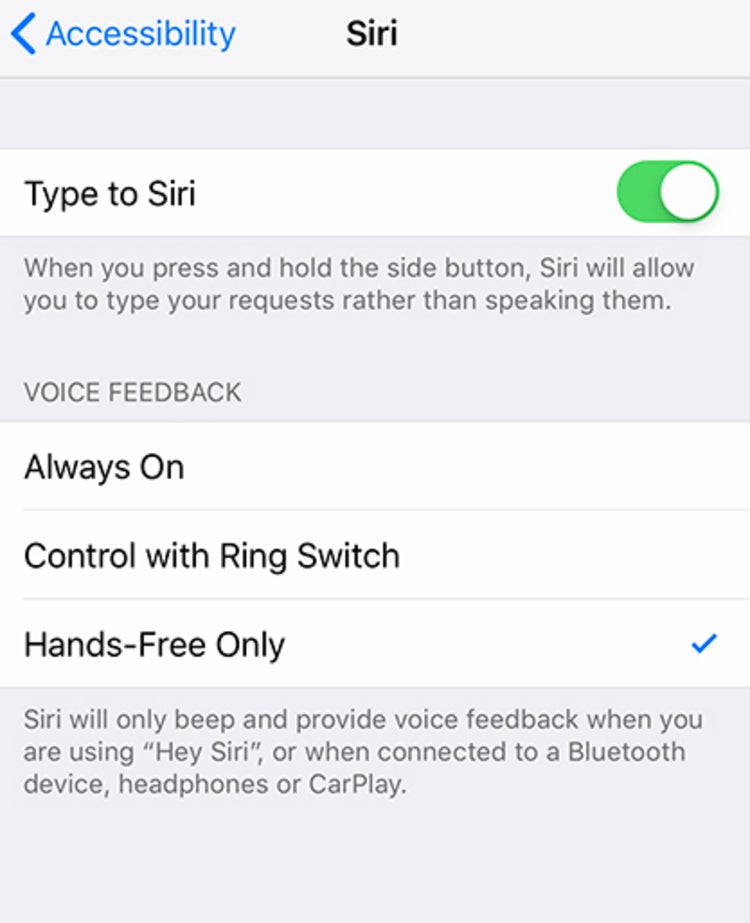
Когда дело доходит до взаимодействия с Siri, вы, вероятно, привыкли отдавать команды и вопросы своим голосом, но на самом деле вы также можете вводить свои запросы. Вы можете включить это в iOS, перейдя в Настройкизатем выбрав Доступность > Сирии включение Тип для Siri.
[Related: Simplify your life by creating routines for Alexa, Siri, and Google Assistant]
Однако на самом деле это не меняет настройку голосовой обратной связи. Для этого найдите Разговорные ответы заголовок и выберите либо Когда беззвучный режим выключен или же Только с «Привет, Siri». Выберите первое, и Siri будет молчать, пока вы не отключите беззвучный режим; выберите последнее, и помощник будет говорить с вами только в том случае, если вы поговорите с ним. (Вы также можете перейти к этим параметрам из Сири и поиск > Ответы Сири в настройках.)
В macOS вы можете отключить звук своего компьютера, если не хотите, чтобы Siri отвечала вам, или вы можете печатать Siri, как на своем телефоне. Открытым Системные настройки от Яблоко меню, затем выберите Доступность, Сирии проверьте Включить Type для Siri коробка.
Это позволит вам вводить свои запросы, но не отключит ответы Siri. Для этого откройте Системные настройки и выбрать Сири. Затем рядом с Голосовая обратная связьВыбрать Выключенный. Siri больше не будет отвечать вслух независимо от того, говорите ли вы или печатаете инструкции.
Если у вас есть Apple Watch Series 3 или более поздней версии, вы можете включать и выключать голосовые ответы Siri на самих часах. Открытым Настройкитогда выбирай Сири и выберите либо Управление в бесшумном режиме или же Только наушники. Они работают так же, как опции iPhone, где Siri будет говорить только в том случае, если ваши часы не молчат или вы носите наушники соответственно.
Единственное другое устройство, на котором живет Siri, — это снятый с производства Apple HomePod и его уцелевший экземпляр, HomePod mini, но, поскольку у них нет дисплея и нет другого способа общения с вами, в настоящее время нет возможности отключить голосовую обратную связь.
Алекса
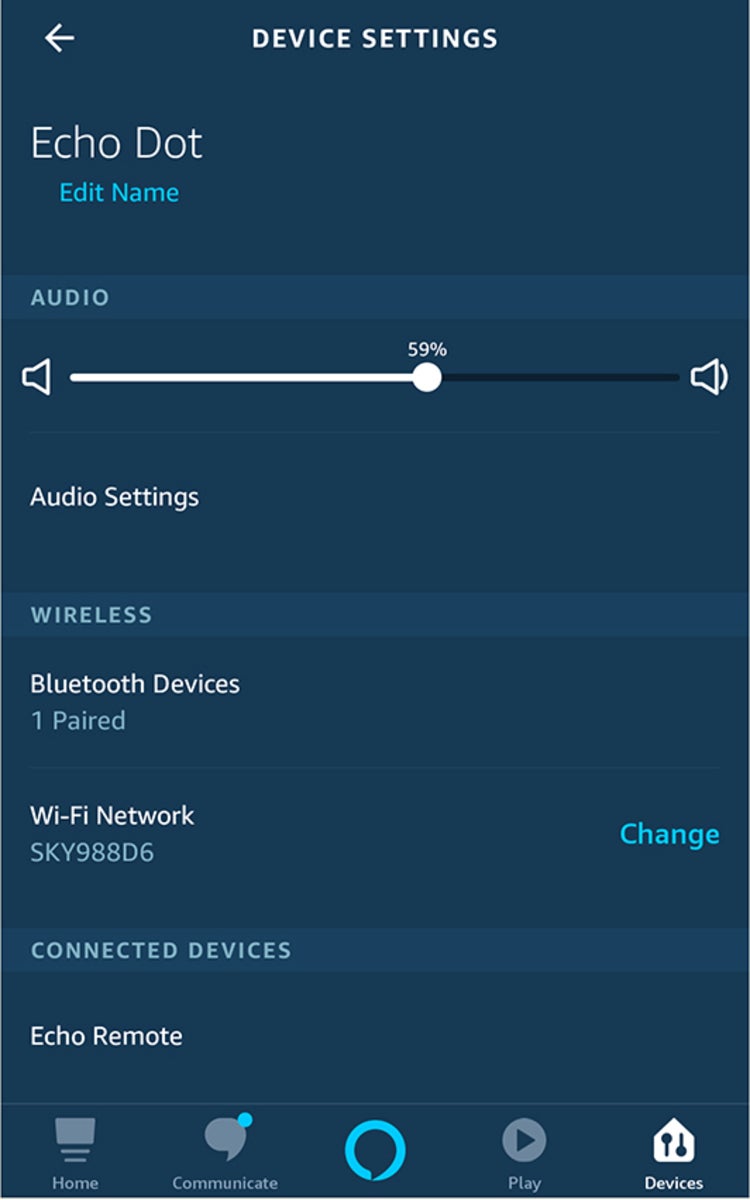
Amazon Alexa в основном находится внутри динамиков Amazon Echo, и если вы используете Echo без дисплея, вы не можете отключить голосовые ответы Alexa. Вы можете, если хотите, уменьшить громкость динамика, используя физические кнопки устройства или выбрав его из Устройства экран в приложении Alexa на вашем телефоне.
У Alexa есть режим шепота, который может пригодиться поздно ночью или в другое время, когда вы не хотите, чтобы умный помощник говорил с нормальной громкостью. В приложении Alexa на телефоне откройте меню (три строки справа внизу), затем выберите Настройкиа в настройках Alexa выберите Голосовые ответы и переключите переключатель рядом с Режим шепота. Если вы предпочитаете, вы можете просто сказать «Алекса, включи режим шепота», когда вы находитесь в пределах досягаемости вашего умного динамика.
[Related: Alexa can now notify you of Amazon sales 24 hours in advance]
Вы также увидите Краткий режим на том же экране настроек. При включении Alexa будет менее болтливой и будет реагировать на некоторые команды (например, на запрос об изменении яркости некоторых умных огней) звуком, а не произносимыми словами.
Несмотря на то, что большинство ответов Alexa можно показать, а не произнести, когда задействован экран, на данный момент нет возможности отключить голосовую обратную связь. Варианты такие же, если у вас есть Echo с дисплеем. В этом случае вам остается только отрегулировать громкость с помощью физических кнопок или приложения.
Кортана
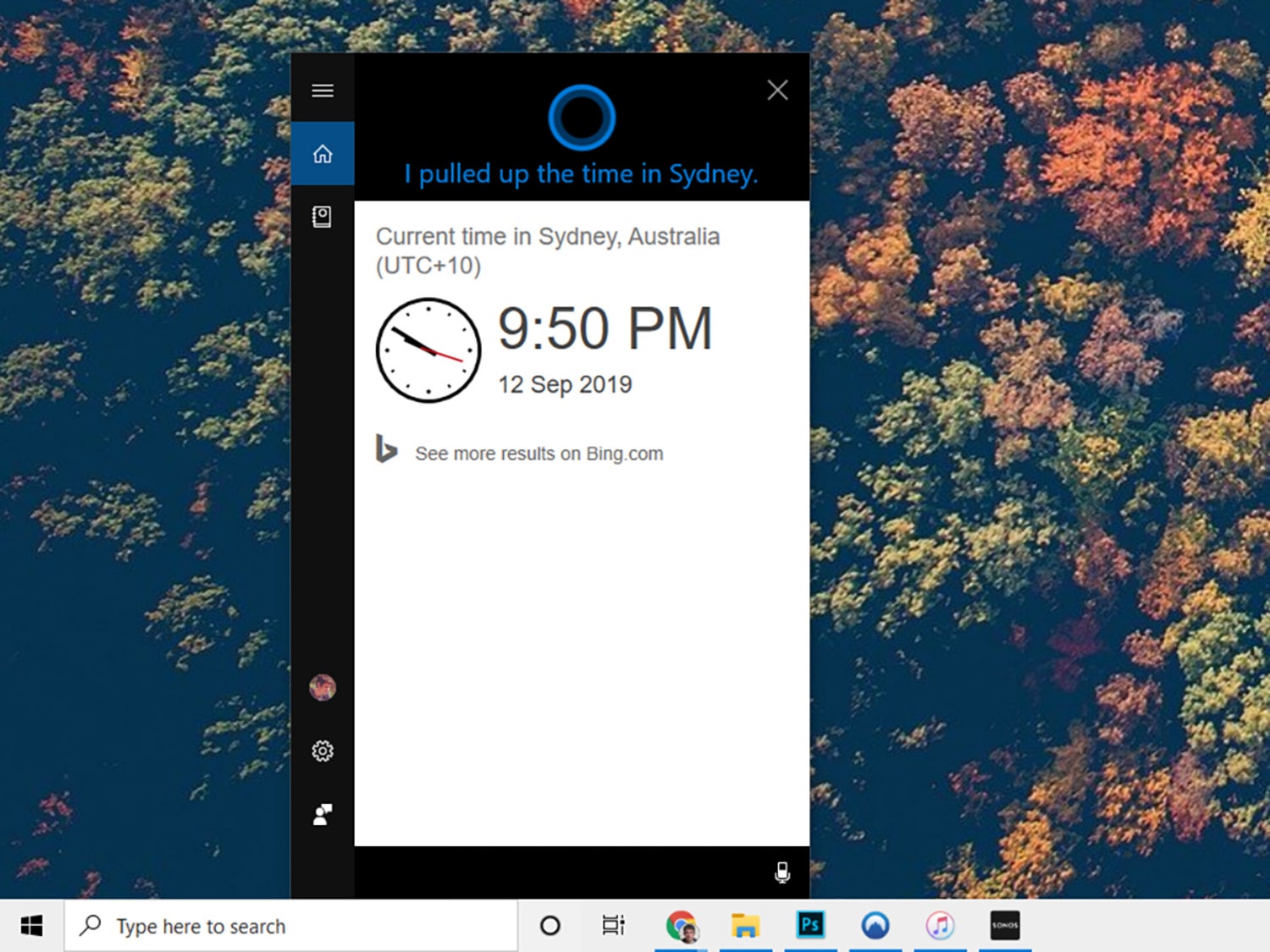
Microsoft имеет в основном отошел от Cortana, но он все еще может быть у вас на одном из ваших устройств. К сожалению, ваши возможности управления его голосом довольно ограничены. Скорее всего, вы столкнетесь с Cortana на компьютере с Windows, и вы ничего не сможете сделать, кроме как просто полностью отключить звук на компьютере.
Если вы поговорите с Кортаной, она ответит вам, и изменить это нельзя. У умного помощника также нет возможности вводить запросы, но вы можете получить ответы на некоторые вопросы, например, о времени суток в разных городах или спортивных результатах, просто введя их в поле поиска Windows на панели задач. Однако в этом случае вы запрашиваете Bing, а не Cortana.

